Cómo obtener la última fecha de modificación del archivo en Linux
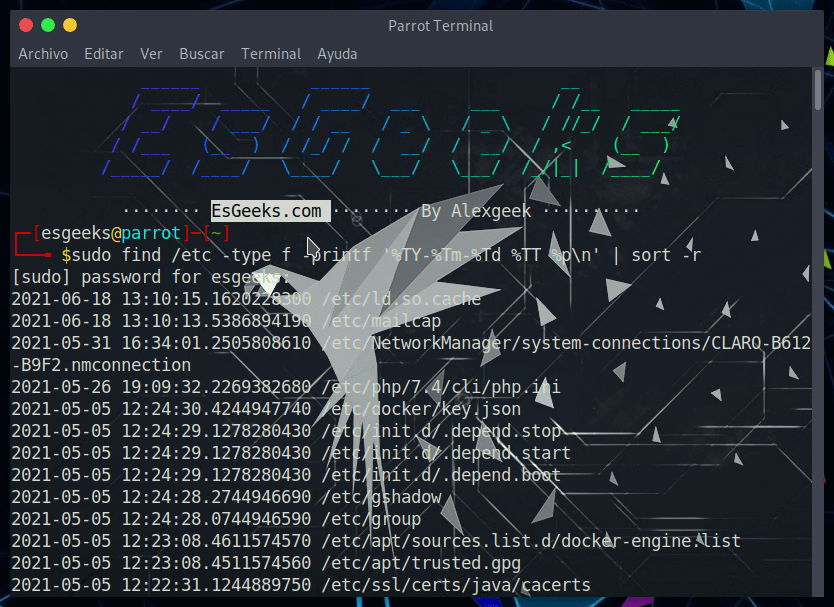

A veces, es posible que deba verificar información detallada sobre un archivo (marca de tiempo), como su última fecha de modificación. Esto puede resultar útil cuando desee comprobar cuándo se editó el archivo por última vez. Además, asegura que tenga la última versión del archivo.
En este artículo, aprenderá 4 formas de obtener la última fecha de modificación del archivo en Linux.
1. Usando el comando stat
El comando ls -l está bien para brindarle información básica sobre un archivo, como la propiedad y los permisos del archivo, el tamaño del archivo y la fecha de creación. El comando stat devuelve atributos de archivo de información detallada, como la última vez que se accedió al archivo y se modificó.
La sintaxis es bastante simple. stat va seguido del nombre del archivo o la ruta completa al archivo.
$ stat filename
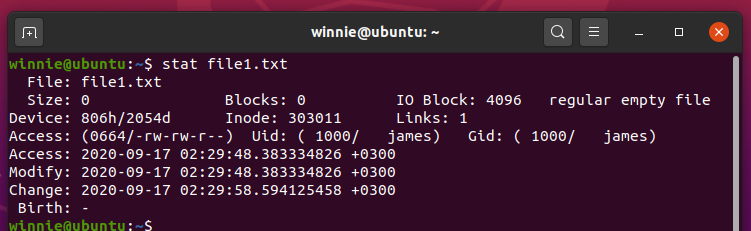
A partir de la salida anterior, podemos ver claramente cuándo se accedió por última vez al archivo (fecha de acceso), fecha de modificación, fecha de cambio, entre otros parámetros.
Si desea ver solo la fecha de modificación y omitir toda la otra información, ejecute el siguiente comando:
$ stat -c ‘%y’ file1.txt

los -c La opción se usa para devolver la fecha en un formato personalizado, mientras que la '%y' La bandera muestra la hora de la última modificación. Para los directorios, la sintaxis sigue siendo la misma. Simplemente reemplace el nombre del archivo con el del directorio.
2. Usando el comando de fecha
El comando de fecha en su sintaxis básica muestra la fecha actual. Sin embargo, cuando se usa con el -r opción, puede mostrar la fecha de la última modificación de un archivo como se muestra.
$ date -r filename
Por ejemplo,
$ date -r file1.txt

3. Usando el comando ls -l
El comando ls -l se usa generalmente para listas largas: muestra información adicional sobre un archivo, como la propiedad y los permisos del archivo, el tamaño y la fecha de creación. Para listar y mostrar las últimas horas modificadas, use el lt opción como se muestra.
$ ls -lt filename
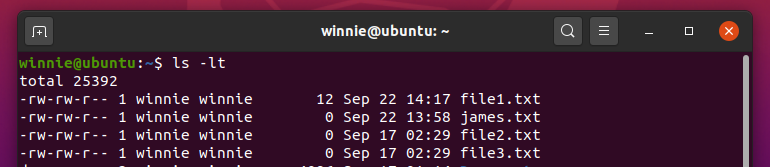
4. Usando httpie
Otra forma de comprobar la fecha de la última modificación es utilizando la herramienta de cliente de línea de comandos HTTP HTTP. La herramienta se usa generalmente para interactuar con servidores HTTP y API y también puede verificar cuándo se modificó por última vez un archivo que reside en un servidor web.
Pero primero, debes instalarlo usando el comando:
$ pip3 install httpie --user
En Ubuntu / Debian / Mint, ejecute el comando:
$ sudo apt install httpie
Para verificar cuándo se modificó por última vez un archivo en un servidor web, use la sintaxis:
$ http -h [url] | grep 'Last-Modified'
Por ejemplo:
$ http -h https://linoxide.com/wp-content/uploads/2020/09/Fedora-32-desktop.png | grep -i 'Last-Modified'
Producción
Last-Modified: Fri, 18 Sep 2020 22:38:48 GMT
Conclusión
Esto concluye este artículo. En esta guía, hemos presentado varias formas que puede utilizar para enumerar la última fecha de modificación de un archivo en un sistema Linux, e incluso un archivo alojado en un servidor web utilizando la herramienta httpie. Con suerte, no tendrá problemas para ver cuándo se modificaron los archivos por última vez.
